题目内容
pr图像控制效果——颜色过滤
题目答案
第一步:打开pr软件,按快捷键Ctrl+O导入图片素材,把图片拖拽到v1轨道上,如图所示。
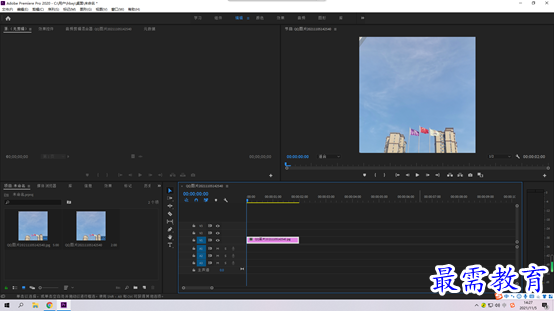
第二步:点击上方效果,在效果面板中展开选择"视频效果"选项栏,选择"图像控制"效果组中的“颜色过滤”将其拖拽添加到V1图片素材中,如图所示
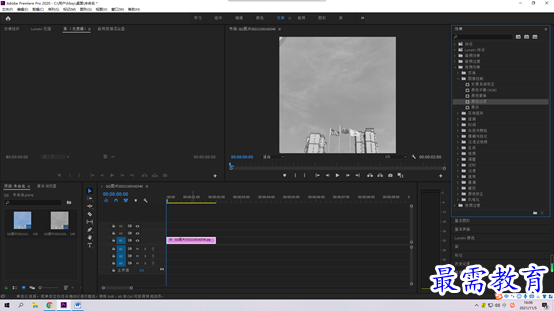
第三步:为素材添加“颜色过滤”效果后,点击V1轨道素材,在“效果控件”面板中点击颜色中的吸管,选择自己想要保留的区域,选中的区域不变,没有选中的区域就会变成灰度色,然后点击相似性,进行调整更改,如图所示
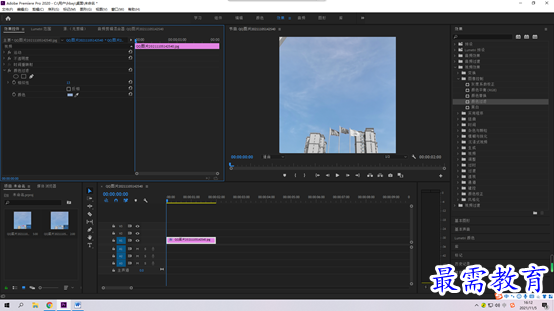




点击加载更多评论>>